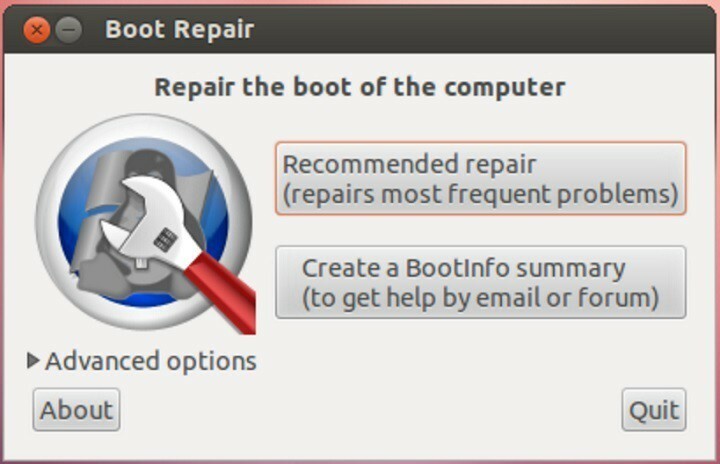
ซอฟต์แวร์นี้จะช่วยให้ไดรเวอร์ของคุณทำงานอยู่เสมอ ทำให้คุณปลอดภัยจากข้อผิดพลาดทั่วไปของคอมพิวเตอร์และความล้มเหลวของฮาร์ดแวร์ ตรวจสอบไดรเวอร์ทั้งหมดของคุณตอนนี้ใน 3 ขั้นตอนง่ายๆ:
- ดาวน์โหลด DriverFix (ไฟล์ดาวน์โหลดที่ตรวจสอบแล้ว)
- คลิก เริ่มสแกน เพื่อค้นหาไดรเวอร์ที่มีปัญหาทั้งหมด
- คลิก อัพเดทไดรเวอร์ เพื่อรับเวอร์ชันใหม่และหลีกเลี่ยงการทำงานผิดพลาดของระบบ
- DriverFix ถูกดาวน์โหลดโดย 0 ผู้อ่านในเดือนนี้
หากคุณกำลังวิ่ง ระบบบูตคู่คุณควรคิดให้รอบคอบก่อนติดตั้ง Windows 10 อัพเดตครบรอบ. ผู้ใช้รายงานว่า Windows ไม่บู๊ตหลังจากติดตั้ง Windows 10 เวอร์ชัน 1607 เนื่องจากคอมพิวเตอร์ของพวกเขาแสดงข้อความแสดงข้อผิดพลาดที่แจ้งว่าระบบไฟล์ไม่เป็นที่รู้จัก
ตามรายงานของผู้ใช้ หลังจากการดาวน์โหลดเสร็จสิ้น Windows ไม่บู๊ต ในระยะรีบูตครั้งแรก แต่จะมีข้อความปรากฏขึ้นเพื่อแจ้งให้ผู้ใช้ทราบว่าระบบกำลังจะเข้าสู่โหมดช่วยเหลือ GRUB:
ข้อผิดพลาด: ระบบไฟล์ที่ไม่รู้จัก
เข้าสู่โหมดกู้ภัย …
กู้ภัยด้วง>
ในตอนท้ายของกระบวนการ ยูทิลิตี้กู้ภัย GRUBUB แสดงรายการพาร์ทิชันแต่แสดงทั้งหมดเป็น “ระบบไฟล์ที่ไม่รู้จัก” ผู้ใช้หลายคนจะรีบบอกว่าเป็นเรื่องปกติที่จะมีข้อความแสดงข้อผิดพลาดนี้ตั้งแต่
ลินุกซ์ และ GRUB Boot Loader ไม่ได้รับการสนับสนุนในการกำหนดค่าการบูตคู่กับ Windows ในความเป็นจริง ผู้ใช้จำนวนมากใช้งาน Grub กับ Linux และ Windows มาหลายปีแล้วAnniversary Update กำลังทำลาย boot loader ใน dual-boot config
แล็ปท็อปของฉันอัปเกรดเป็นการอัปเดตครบรอบเมื่อคืนนี้ การดาวน์โหลดใช้เวลา 7 ชั่วโมง! […] หลังจากการดาวน์โหลดเสร็จสิ้น และเริ่มต้นใหม่อีกครั้ง Windows จะไม่สามารถบู๊ตได้อีกต่อไป[…]
ระบบของฉันได้รับการตั้งค่าด้วยไดรฟ์เดียว, SSD ขนาด 160GB, โดยติดตั้ง Windows 10 Home Edition ในพาร์ติชั่นเดียว และ Ubuntu 16.04 LTS ในพาร์ติชั่นแยกต่างหาก เมื่อติดตั้ง Ubuntu จะติดตั้ง GRUB bootloader ซึ่งจนถึงขณะนี้ยังไม่มีปัญหาในการจัดการ Windows และ Ubuntu ที่ติดตั้งในไดรฟ์เดียวกัน มันทำให้ฉันมีเมนูการบูตที่ช่วยให้ฉันเลือกระบบปฏิบัติการที่จะบูตได้ (เลือก Ubuntu เป็นค่าเริ่มต้น) อย่างไรก็ตาม หลังจากการอัปเดตในวันครบรอบ ทั้งหมดที่ฉันได้รับคือ 'ข้อความระบบไฟล์ที่ไม่รู้จัก' ด้านบน
โชคดีที่ความหวังทั้งหมดไม่สูญหายไปเนื่องจากยูทิลิตี้ซ่อมแซมบูต Ubuntu สามารถแก้ไขปัญหานี้ได้ สามารถดาวน์โหลด เครื่องมือฟรีนี้ จากเว็บไซต์ของอูบุนตู
วิธีซ่อมแซมข้อผิดพลาดของตัวโหลดบูตในการกำหนดค่าดูอัลบูตของ Linux และ Windows
- ติดตั้ง เครื่องมือซ่อมแซมการบูต ใน Ubuntu จากเซสชันสดของ Ubuntu หรือจากเซสชัน Ubuntu ที่ติดตั้งของคุณ
- เชื่อมต่ออินเทอร์เน็ต
- เปิดใหม่ สถานีปลายทาง > พิมพ์คำสั่งต่อไปนี้แล้วกด Enter หลังจากแต่ละบรรทัด:
sudo add-apt-repository ppa: yannubuntu/boot-repair
sudo apt-get update
sudo apt-get install -y boot-repair && boot-repair
4. เปิด Boot-Repair จาก Dash หรือโดยการพิมพ์ บูต-ซ่อม ในเทอร์มินัล
5. คลิกที่ ซ่อมแนะนำ ปุ่ม. เมื่อกระบวนการซ่อมแซมเสร็จสิ้น ให้จด URL (paste.ubuntu.com/XXXXX) ไว้บนกระดาษ
6. รีบูต > ตรวจสอบว่าระบบปฏิบัติการดูอัลบูตของคุณกู้คืนได้หรือไม่
เรื่องราวที่เกี่ยวข้องที่คุณต้องตรวจสอบ:
- แก้ไข: 0xC1900101 – 0x20017 Anniversary Update error
- แก้ไข: แอปขัดข้องหลังจากติดตั้งการอัปเดตในโอกาสวันครบรอบของ Windows 10 10
- แก้ไข: Windows 10 จะไม่ปลุกจากโหมดสลีปหลังจากอัพเดตครบรอบ


